录像机快速操作手册
- 格式:pdf
- 大小:3.55 MB
- 文档页数:30
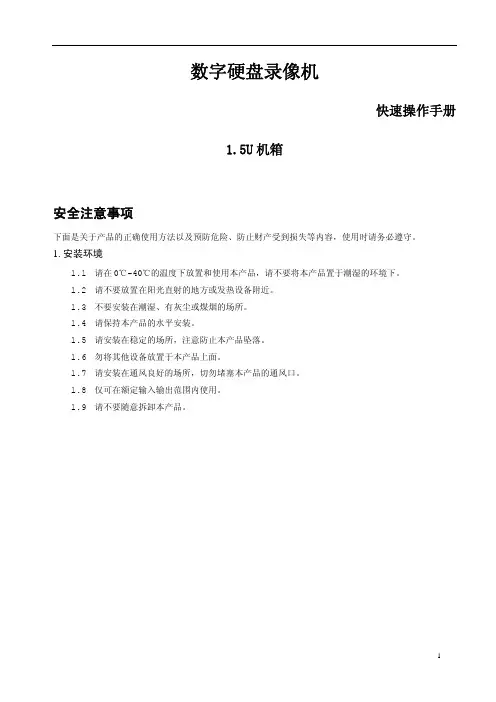
数字硬盘录像机快速操作手册1.5U机箱安全注意事项下面是关于产品的正确使用方法以及预防危险、防止财产受到损失等内容,使用时请务必遵守。
1.安装环境1.1请在0℃-40℃的温度下放置和使用本产品,请不要将本产品置于潮湿的环境下。
1.2请不要放置在阳光直射的地方或发热设备附近。
1.3不要安装在潮湿、有灰尘或煤烟的场所。
1.4请保持本产品的水平安装。
1.5请安装在稳定的场所,注意防止本产品坠落。
1.6勿将其他设备放置于本产品上面。
1.7请安装在通风良好的场所,切勿堵塞本产品的通风口。
1.8仅可在额定输入输出范围内使用。
1.9请不要随意拆卸本产品。
开箱检查和线缆连接注:工程商在安装硬盘录像机时,具体要求请参考工程施工规范相关国家标准1 开箱检查当运输公司将您所需的硬盘录像机送到您手中时,首先请检查它的外观有无明显的损坏。
产品包装上选用的保护材料能够应对运输过程中大多数的意外撞击。
然后请您打开机箱,检查配件是否齐全。
产品随带的保修卡上有您机器的配件清单,以方便您的核对。
之后,您可除去硬盘录像机的保护膜。
1.有关前面板及后面板前面板上各种按键功能及后面板的各种接口在说明书中有详细的说明;前面板贴膜上的型号是相当重要的信息,请仔细与订货合同相核对;后面板上所贴的标签,对我们的售后服务的工作具有极重要的意义,请保护好,不要撕毁、丢弃,否则不保证提供保修服务。
在您拨打我们公司的售后电话时,往往会要求您提供产品的序列号。
2.打开机壳后应该检查除了检查是否有明显的损伤痕迹外,请注意检查前面板数据线、电源线、风扇电源和主板的连接是否松动。
2 硬盘安装初次安装时首先检查是否安装了硬盘(SATA 硬盘),该机箱内可安装4个硬盘(容量没有限制),建议使用公司推荐型号的硬盘(7200转及以上高速硬盘)。
①拆卸主机上盖的固定螺丝 ②把硬盘对准硬盘支架的四个孔放置 ③用四个螺丝将硬盘固定④解开硬盘录像机内部的硬盘电源线 ⑤用专配数据线连接硬盘和底板的 ⑥插上硬盘电源线,最后合上机箱盖,SATA 接口 予以固定3在机架中安装硬盘录像机设备机箱规格为标准1.5U,因此可以安装在标准机架中。
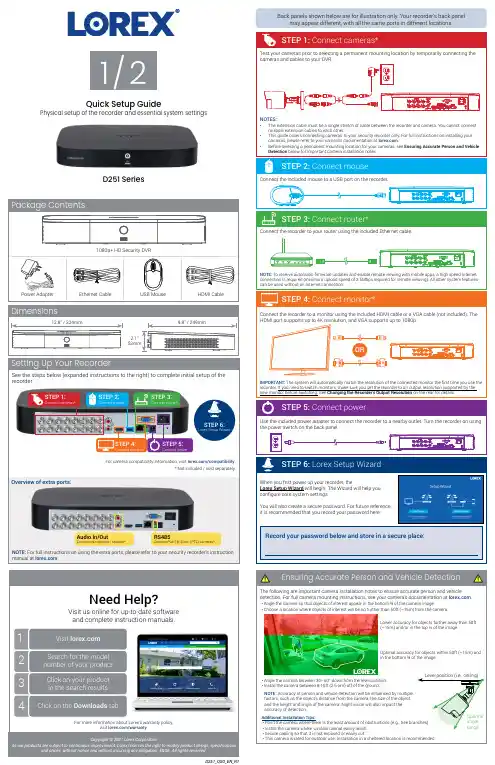
D251_QSG_EN_R1D251 SeriesQuick Setup GuidePhysical setup of the recorder and essential system settingsBack panels shown below are for illustration only. Your recorder’s back panelmay appear different, with all the same ports in different locations.Copyright © 2021 Lorex CorporationAs our products are subject to continuous improvement, Lorex reserves the right to modify product design, specificationsand prices, without notice and without incurring any obligation. E&OE. All rights reserved.Record your password below and store in a secure place:STEP 1:Connect cameras*STEP 3:Connect router*STEP 2:Connect mouseOverview of extra ports:Audio In/OutRS485Ensuring Accurate Person and Vehicle DetectionThe following are important camera installation notes to ensure accurate person and vehicledetection. For full camera mounting instructions, see your camera’s documentation at .Additional Installation Tips:• Point the camera where there is the least amount of obstructions (e.g., tree branches).• Install the camera where vandals cannot easily reach.• Secure cabling so that it is not exposed or easily cut.• This camera is rated for outdoor use. Installation in a sheltered location is recommended.• Angle the camera between 30~60° down from the level position.• Install the camera between 8-16ft (2.5-5m) off of the ground.NOTE: Accuracy of person and vehicle detection will be influenced by multiple factors, such as the object’s distance from the camera, the size of the object, and the height and angle of the camera. Night vision will also impact the accuracy of detection.of the camera image.• Choose a location where objects of interest will be no further than 50ft (~15m) from the camera.Connect the included mouse to a USB port on the recorder.STEP 2: Connect mouse1 / 2For more information about Lorex’s warranty policy,/warranty .jD251_QSG_EN_R1Once you have completed all steps for initial setup on the front of this guide, please referto the following sections to learn more about using your system.Back up recordings from the hard drive to a USB flash drive (not included).aba b cdefgba cb acd ef g h i k lUsing the Quick MenuTo filter for person and vehicle recordings:Click to stopcurrent playback.d eHover over the icon. Check Person and/or Vehicle to filter available playbackevents. Wait a few seconds for the video bar to show detection events.You must enable Smart Motion Detection on any and all channels you would like to filter for person and vehicle detection. See the section Motion & Smart Motion Detection for details.a b dcgefFigure 1: Motion Detection AreaClick the icon to change the schedule for the corresponding day of the week.Figure 3: Smart Motion DetectionFigure 2: Motion Schedule• • • • The camera image appears with a grid overlay. The green area is the active area for deterrence. Click or click-and-drag to add / remove boxes from the active area.In Figure 4, only motion around the doorway will trigger warning light.Right-click when finished.Click the icon to change the schedule for the corresponding day of the week.ab cd feFigure 4: Deterrence AreaTo set off all connected deterrence cameras’ warning lights and sirens, press and hold the front panel button for 3 seconds.Insert a formatted USB flash drive (not included) into a free USB port on the recorder.Main Menu . If prompted, log in using the system user name) and your new, secure password.To quickly open a window that displays vital system information such as device ID, model number, Quick Access to System InformationTap the button on the front panel of the recorder.Right-click to open the Quick Menu and click Info.ORIn live view, hover the mouse cursor over the top of the screen to open the Navigation Bar. Move the mouse cursor away from the top of the screen to close the Navigation Bar.During live view: Use the scroll wheel to zoom in / out.。
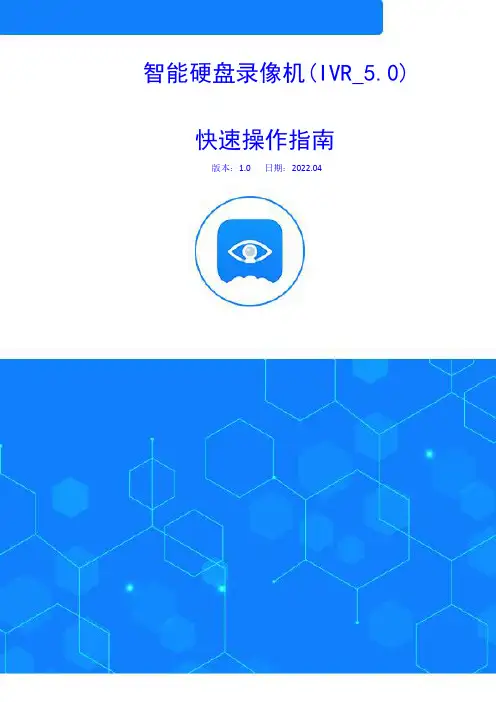
智能硬盘录像机(IVR_5.0)快速操作指南版本:1.0日期:2022.04IVR快速操作指南声明非常感谢您购买我公司的产品,如您有任何疑问或需求请随时联系我们,我们将竭尽全力为您提供技术支持本手机适用于我司所有IVR系列型号的网络高清录像机我公司将根据产品功能的增强或者变化来更新本手册相关内容,恕不另行通知安装注意事项1.设备应远离潮湿、高温、强磁环境,请置于通风良好的场所;在多雷地区使用时,请安装避雷装置,以避免雷击引起的主机故障或硬件烧坏2.请使用正规渠道购买的SATA硬盘(监控专用硬盘)3.请确保主机以及机箱接地避免被静电损坏,供电不能超出电源工作电压范围,推荐使用标配电源4.机器在运行过程中请不要强行直接断电,先通过系统软件关闭本机后再断开电源,防止硬盘损坏使用前请仔细阅读以下操作说明1.硬盘安装注:安装前请断开设备电源步骤1拧开机箱四周的螺丝,并取下上盖步骤2将硬盘螺丝孔位与机箱底板上的螺丝孔位对齐,并逐个拧上硬盘螺丝固定步骤3将硬盘数据线、电源线连接到主板上,另外一端连接到硬盘上步骤4盖好机箱上盖板,并用螺丝固定2.连接示意图3.云智AI远程连接注:使用云眼AI APP远程连接前,请确保IVR已接入Internet步骤1下载云眼AI APP在IVR开机向导手机监控或点击预览界面右上角P2P云服务按钮,或者右键菜单-手机监控,扫描二维码下载对应的云眼AI APP步骤2注册云眼AI帐号登陆帐号步骤3扫描二维码添加设备并预览进入IVR主界面后,您可以在预览界面右上角P2P云服务按钮或者右键菜单-手机监控中显示设备二维码,APP界面左上角扫一扫功能扫描二维码添加设备4.装箱单序号名称数量1网络硬盘录像机1台2快速操作指南1份3鼠标1个4电源适配器1个5硬盘数据线1条6硬盘电源线1条7硬盘固定螺丝若干说明:硬盘数据线根据盘位配对相应数目;硬盘电源线依据电源适配器是否外置配对相应数目,内置电源时不配。
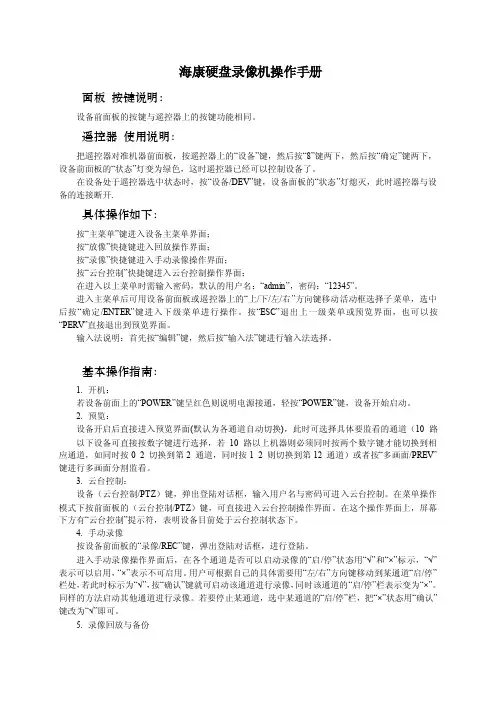
海康硬盘录像机操作手册面板按键说明:设备前面板的按键与遥控器上的按键功能相同。
遥控器使用说明:把遥控器对准机器前面板,按遥控器上的“设备”键,然后按“8”键两下,然后按“确定”键两下,设备前面板的“状态”灯变为绿色,这时遥控器已经可以控制设备了。
在设备处于遥控器选中状态时,按“设备/DEV”键,设备面板的“状态”灯熄灭,此时遥控器与设备的连接断开.具体操作如下:按“主菜单”键进入设备主菜单界面;按“放像”快捷键进入回放操作界面;按“录像”快捷键进入手动录像操作界面;按“云台控制”快捷键进入云台控制操作界面:在进入以上菜单时需输入密码,默认的用户名:“admin”,密码:“12345”。
进入主菜单后可用设备前面板或遥控器上的“上/下/左/右”方向键移动活动框选择子菜单,选中后按“确定/ENTER”键进入下级菜单进行操作。
按“ESC”退出上一级菜单或预览界面,也可以按“PERV”直接退出到预览界面。
输入法说明:首先按“编辑”键,然后按“输入法”键进行输入法选择。
基本操作指南:1. 开机:若设备前面上的“POWER”键呈红色则说明电源接通,轻按“POWER”键,设备开始启动。
2. 预览:设备开启后直接进入预览界面(默认为各通道自动切换),此时可选择具体要监看的通道(10 路以下设备可直接按数字键进行选择,若10 路以上机器则必须同时按两个数字键才能切换到相应通道,如同时按0 2 切换到第2 通道,同时按1 2 则切换到第12 通道)或者按“多画面/PREV”键进行多画面分割监看。
3. 云台控制:设备(云台控制/PTZ)键,弹出登陆对话框,输入用户名与密码可进入云台控制。
在菜单操作模式下按前面板的(云台控制/PTZ)键,可直接进入云台控制操作界面。
在这个操作界面上,屏幕下方有“云台控制”提示符,表明设备目前处于云台控制状态下。
4. 手动录像按设备前面板的“录像/REC”键,弹出登陆对话框,进行登陆。
进入手动录像操作界面后,在各个通道是否可以启动录像的“启/停”状态用“√”和“×”标示,“√”表示可以启用,“×”表示不可启用。

大华硬盘录像机操作说明一、介绍大华硬盘录像机是一种先进的视频监控设备,能够实现视频监控、远程监控、录像存储和回放等功能。
本文档将详细介绍大华硬盘录像机的操作方法,帮助用户快速上手并顺利使用该设备。
二、快速设置1. 连接设备:首先,将大华硬盘录像机与监控摄像头进行连接。
确保摄像头的视频输出线缆连接到播放机的视频输入端口,音频输出线缆连接到音频输入端口。
2. 电源接入:将硬盘录像机的电源适配器插入适当的电源插座,并确认其供电正常。
3. 网络连接:若需要进行远程监控,需将网络线缆连接到硬盘录像机的网络接口,并确保网络连接正常。
4. 设置参数:打开设备电源后,按照提示设置硬盘录像机的相关参数,如日期、时间、录像模式等。
三、主要功能介绍1. 视频监控:大华硬盘录像机可实时监控通过摄像头传来的视频信号,用户可以通过连接的显示设备观看实时画面。
2. 远程监控:通过与网络连接,用户可以通过电脑、手机等设备远程监控录像机所连接的监控设备。
用户只需安装相应的远程监控软件,输入正确的网络信息即可实现远程查看、控制。
3. 录像存储:大华硬盘录像机可以将监控摄像头传来的视频信号实时录制并存储在硬盘中。
用户可以选择不同的录像模式和分辨率,根据实际需求进行录像存储设置。
4. 回放功能:用户可以通过硬盘录像机的回放功能查看以往录像文件。
选择日期、时间和摄像头,即可回放特定时间段的录像内容。
四、基本操作步骤1. 实时监控:a. 打开硬盘录像机电源,确保监控摄像头和显示设备正常连接。
b. 进入设备界面,选择实时监控模式。
c. 选择要查看的摄像头,并在显示设备上观看实时画面。
2. 远程监控:a. 确保硬盘录像机与网络连接正常。
b. 在电脑或手机上安装对应的远程监控软件。
c. 打开软件,输入正确的网络信息,登录设备。
d. 在软件界面上,选择要查看的摄像头,即可实现远程监控。
3. 录像存储:a. 进入设备界面,选择录像设置。
b. 根据需求,设置录像模式、分辨率和存储位置等参数。
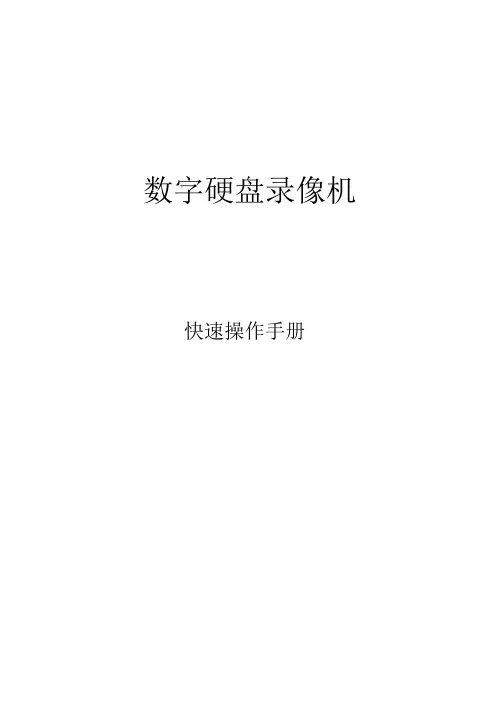
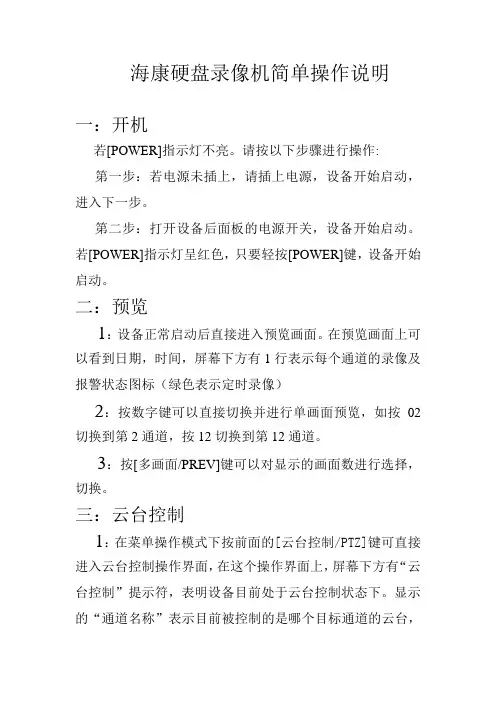
海康硬盘录像机简单操作说明一:开机若[POWER]指示灯不亮。
请按以下步骤进行操作:第一步:若电源未插上,请插上电源,设备开始启动,进入下一步。
第二步:打开设备后面板的电源开关,设备开始启动。
若[POWER]指示灯呈红色,只要轻按[POWER]键,设备开始启动。
二:预览1:设备正常启动后直接进入预览画面。
在预览画面上可以看到日期,时间,屏幕下方有1行表示每个通道的录像及报警状态图标(绿色表示定时录像)2:按数字键可以直接切换并进行单画面预览,如按02切换到第2通道,按12切换到第12通道。
3:按[多画面/PREV]键可以对显示的画面数进行选择,切换。
三:云台控制1:在菜单操作模式下按前面的[云台控制/PTZ]键可直接进入云台控制操作界面,在这个操作界面上,屏幕下方有“云台控制”提示符,表明设备目前处于云台控制状态下。
显示的“通道名称”表示目前被控制的是哪个目标通道的云台,如“camera01”,说明目前可以控制第一个摄像机的云台。
2:设置云台巡航:按[主菜单/MENU]键,移动活动框到“解码器”按“确认/ENTER”进入设置界面,选择对应的通道号,移动活动框到“巡航路径号:设定”按“确认/ENTER”,移动活动框到“开始巡航”按“确认/ENTER”,按退出回到正常预览画面。
四:回放/备份1:在菜单操作模式下按[放像/PALY]键可直接进入回放操作界面:在回放操作界面中分别选择通道号,录像类型,然后输入起止时间同结束时间,将活动框定位在“搜索文件”按钮处,按[确认/ENTER],若存在符合条件的录像文件,则在“录像文件列表窗口”中显示文件列表,选择要回放的文件按[确认/ENTER]键就开始播放。
2:选择要备份的文件,然后按[编辑/EDIT]键选择标记,检查一下与录像机连接的备份设备类型,然后在“存储设备”选项中选择同样的备份设备,移动活动框至“复制”按[确认/ENTER]键,开始备份。
复制完成后,屏幕上会有文件复制成功的提示框。
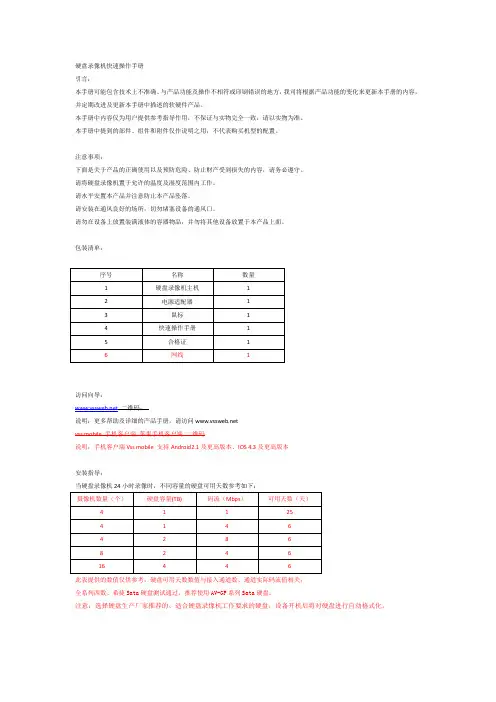
硬盘录像机快速操作手册引言:本手册可能包含技术上不准确、与产品功能及操作不相符或印刷错误的地方,我司将根据产品功能的变化来更新本手册的内容,并定期改进及更新本手册中描述的软硬件产品。
本手册中内容仅为用户提供参考指导作用,不保证与实物完全一致,请以实物为准。
本手册中提到的部件、组件和附件仅作说明之用,不代表购买机型的配置。
注意事项:下面是关于产品的正确使用以及预防危险、防止财产受到损失的内容,请务必遵守。
请将硬盘录像机置于允许的温度及湿度范围内工作。
请水平安置本产品并注意防止本产品坠落。
请安装在通风良好的场所,切勿堵塞设备的通风口。
请勿在设备上放置装满液体的容器物品,并勿将其他设备放置于本产品上面。
包装清单:访问向导:二维码;说明:更多帮助及详细的产品手册,请访问vss mobile 手机客户端苹果手机客户端二维码说明:手机客户端Vss mobile 支持Android2.1及更高版本、IOS 4.3及更高版本安装指导:当硬盘录像机24小时录像时,不同容量的硬盘可用天数参考如下;此表提供的数值仅供参考,硬盘可用天数数值与接入通道数、通道实际码流值相关;全系列西数、希捷Sata硬盘测试通过,推荐使用AV-GP系列Sata硬盘。
注意:选择硬盘生产厂家推荐的、适合硬盘录像机工作要求的硬盘,设备开机后将对硬盘进行自动格式化。
后背板及外接设备:丝印见附件;(接口图包括M2-BOX+21XX 皆取最大路数,61XXS系列8路接口,21XX 8路POE接口)使用指导:1.网络视频管理:鼠标右键菜单,选择【网络通道管理】,可搜索局域网内IPC,支持ONVIF协议,兼容多厂家IPC协议摄像机接入可批量添加IPC。
鼠标右键菜单选择【即插即用】,可一键添加支持即插即用IPC.2.模拟视频配置:采用先进的H.264视频编码技术,接入模拟摄像机,进入【通道配置】,可调整图像编码参数,实现高质量低码流的图像编码。
支持960H,D1高清模拟视频接入。

网络硬盘录像机快速指南版权所有©杭州海康威视数字技术股份有限公司2020。
保留一切权利。
本手册的任何部分,包括文字、图片、图形等均归属于杭州海康威视数字技术股份有限公司或其子公司(以下简称“本公司”或“海康威视”)。
未经书面许可,任何单位和个人不得以任何方式摘录、复制、翻译、修改本手册的全部或部分。
除非另有约定,本公司不对本手册提供任何明示或默示的声明或保证。
商标声明为海康威视的注册商标。
本手册涉及的其他商标由其所有人各自拥有;HDMI、HDMI高清晰度多媒体接口以及HDMI标志是HDMI Licensing Administrator, Inc.在美国和其他国家的商标或注册商标;本手册涉及的其他商标由其所有人各自拥有。
责任声明●在法律允许的最大范围内,本手册所描述的产品(含其硬件、软件、固件等)均“按照现状”提供,可能存在瑕疵、错误或故障,海康威视不提供任何形式的明示或默示保证,包括但不限于适销性、质量满意度、适合特定目的、不侵犯第三方权利等保证;亦不对使用本手册或使用本公司产品导致的任何特殊、附带、偶然或间接的损害进行赔偿,包括但不限于商业利润损失、数据或文档丢失产生的损失。
●若您将产品接入互联网需自担风险,包括但不限于产品可能遭受网络攻击、黑客攻击、病毒感染等,海康威视不对因此造成的产品工作异常、信息泄露等问题承担责任,但本公司将及时为您提供产品相关技术支持。
●使用本产品时,请您严格遵循适用的法律。
若本产品被用于侵犯第三方权利或其他不当用途,海康威视概不承担任何责任。
●如本手册内容与适用的法律相冲突,则以法律规定为准。
关于本手册●本手册描述的产品仅供中国大陆地区销售和使用。
●本手册作为指导使用。
手册中所提供照片、图形、图表和插图等,仅用于解释和说明目的,与具体产品可能存在差异,请以实物为准。
因产品版本升级或其他需要,海康威视可能对本手册进行更新,如您需要最新版手册,请您登录公司官网查阅()。
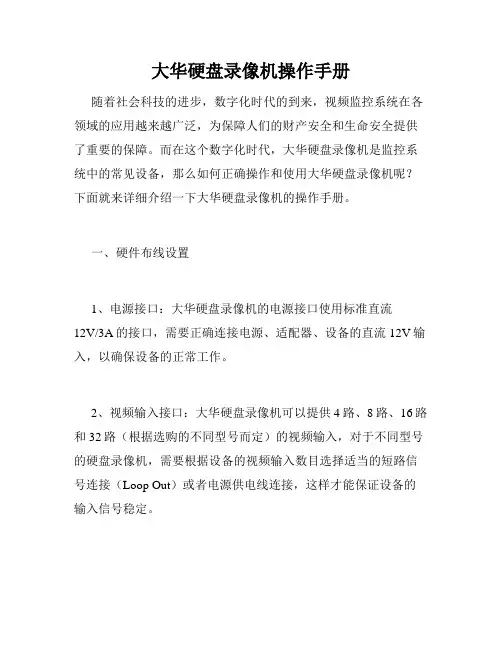
大华硬盘录像机操作手册随着社会科技的进步,数字化时代的到来,视频监控系统在各领域的应用越来越广泛,为保障人们的财产安全和生命安全提供了重要的保障。
而在这个数字化时代,大华硬盘录像机是监控系统中的常见设备,那么如何正确操作和使用大华硬盘录像机呢?下面就来详细介绍一下大华硬盘录像机的操作手册。
一、硬件布线设置1、电源接口:大华硬盘录像机的电源接口使用标准直流12V/3A的接口,需要正确连接电源、适配器、设备的直流12V输入,以确保设备的正常工作。
2、视频输入接口:大华硬盘录像机可以提供4路、8路、16路和32路(根据选购的不同型号而定)的视频输入,对于不同型号的硬盘录像机,需要根据设备的视频输入数目选择适当的短路信号连接(Loop Out)或者电源供电线连接,这样才能保证设备的输入信号稳定。
3、音频输入接口:对于支持音频输入的大华硬盘录像机,需要将音频输入设备(如麦克风)的音频输出连接到硬盘录像机的音频输入端口,在系统设置中打开音频输入使用户能够录制和播放音频。
4、模拟视频输出接口:通过模拟视频输出来预览录制的影像,需要将模拟视频输出连接到视频输出设备(如显示器)的输入端口,然后选择正确的输入通道。
5、网络接口:通过网络接口可以使大华硬盘录像机与计算机连接,从而使用户可以通过局域网或互联网访问和控制设备,配置网络参数可以通过硬盘录像机的菜单或Web浏览器的设置。
二、硬盘录像机菜单设置及使用1、开机操作:将设备连接电源并开机,根据设备提示选择语言和时区等自定义信息。
硬盘录像机启动后会自动进入登录界面,需要输入用户名和密码,才能进入系统菜单。
2、主界面:硬盘录像机界面中有多个操作画面,可以通过菜单栏的快捷键进入不同的界面,如画面切换、通道设置、录制设置、回放设置等。
3、录像设置:在录像设置界面可以设置录像分辨率、码流、录像开关、移动报警开关、自动切换等。
通过设置可以自定义不同通道的录像方式,满足不同场景需求。
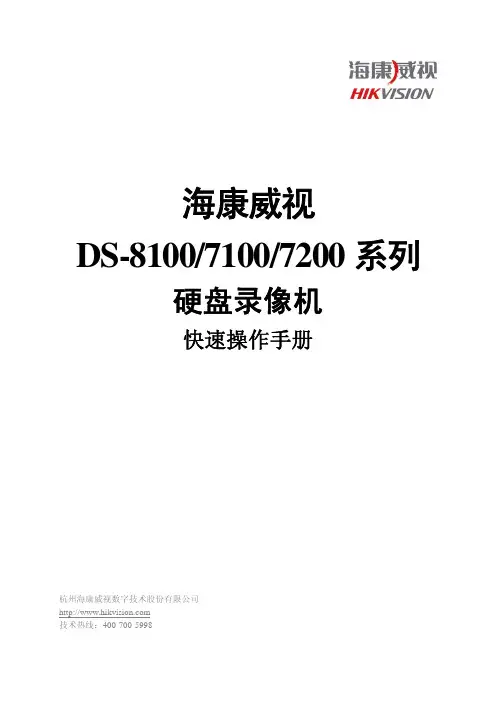
海康威视DS-8100/7100/7200系列硬盘录像机快速操作手册杭州海康威视数字技术股份有限公司技术热线:400-700-5998说明本快速操作手册中提及的DS-8100系列、DS-7100系列、DS-7200系列、DS-8104AH(F)(L)-S 系列硬盘录像机对照表如下所示。
系列名称 对应系列 手册系列简称HIK/DS-81xxHS-S/-AF-DVR-Ⅰ-B/y-0系列 DS-8100HS-S系列HIK/DS-81xxHL-S/-AF-DVR-Ⅱ-B/y-y系列 DS-8100HL-S系列 DS-8100系列HIK/DS-81xxHC-S/-AF-DVR-Ⅱ-B/y-y系列 DS-8100HC-S系列HIK/DS-81xxHE-S/-AF-DVR-Ⅱ-B/y-y系列 DS-8100HE-S系列HIK/DS-81xxHF-S/-AF-DVR-Ⅱ-A/y-y系列 DS-8100HF-S系列 DS-7100系列 HIK/DS-71xxH-S/-AF-DVR-Ⅱ-B/y-4系列 DS-7100H-S系列HIK/DS-7208HV-S/-AF-DVR-Ⅱ-B/8-4 DS-7208HV-S DS-7200HV-S系列HIK/DS-7216HV-S/-AF-DVR-Ⅱ-B/16-4 DS-7216HV-SHIK/DS-8104AH(L)-S/-AF-DVR-Ⅱ-B/4-4系列 DS-8104AH(L)-S系列 DS-8104AH(F)(L)-S系列HIK/DS-8104AHF(L)-S/-AF-DVR-Ⅱ-A/4-4系列DS-8104AHF(L)-S系列菜单结构说明:“ATM配置”仅DS-8104AH(F)(L)-S系列支持。
开关机开机提醒:请确认接入的电压与硬盘录像机的要求相匹配,并保证硬盘录像机接地端接地良好。
在开机前请确保有一台显示器与后面板上的VGA接口相连接,或在不连接VGA接口的情况下有一台监视器与后面板上的VIDEO OUT接口相连接,否则开机后将无法看到人机交互的任何提示,也无法操作菜单。
可编辑修改精选全文完整版大华硬盘录像机的简单操作说明:一、系统登陆:1.正常开机后,按Enter确认键(或单击鼠标左键)弹出[登录对话框]2.用户在登录窗口中先按向右键输入登录密码,系统初始密码为“888”3.用户选择确定按钮,按下“确认”键4.密码输错三次则系统被锁定;可通过断电关机3分钟重启后再次输入密码。
二、录像查询1.、从主菜单选择录像查询进入菜单界面;2.系统弹出录像检索对话框让用户输入检索条件,可以输入期望通道号、期望的录像起止时间和期望的录像类型。
3.根据录像类型:全部、报警、动态检测、全部报警录像,通道、时间等进行多个条件查询录像文件,结果以列表形式显示,屏幕上列表显示查询时间后的32条录像文件,可按键上下查看录像文件或鼠标拖动滑钮查看显示文件。
选中所需录像文件,按ENTER键或鼠标双击左键,开始播放该录像文件。
三、USB盘资料备份:1.菜单选择“文件备份”。
2.按“检测”按钮,文件备份设备中显示的是即时检测到的设备。
并且显示备份设备的总容量。
3.选择备份设备,选择要备份文件的通道,录像文件开始时间和结束时间,点击添加按钮进行核查文件。
可以继续设置查找时间条件并点击添加4.对于打勾选中要备份的文件,系统根据备份设备的容量给出空间的提示:比如需要空间XXMB,剩余空间XXMB等,备份过程中页面有进度条提示。
备份成功系统将有相应成功提示。
5.用户可以在计算机上查看备份的录像文件,录像文件名一般格式为:CH+通道号+time+____年__月__日时分秒.MP4,若扩展名.DAV或其它需将文件名更改为.MP4。
备份后的资料需通过光盘中专用的播放器程序打开播放。
■ 在使用此产品前,请认真阅读此手册并妥善保存以备日后参考。
■ 产品请以实物为准,说明书仅供参考。
■ 本公司保留对此手册的打印错误、软件升级、产品改进以及与最新版本不一致等的修改和最终解释权。
有关变更恕不另行通知,将直接编入新版说明书。
■ 本手册供此系列 NVR 做参考,每个产品的具体操作不一一列举,以下仅以某一型号为例进行说明,请用户根据实际产品自行对照操作。
■ 本产品必须使用本地区推荐使用的电线组件(电源线),并在其额定规格内使用。
■ 本产品电源规格必须符合制造商指导标签的规格,并请使用随机所附电源线提供电力。
网络数字硬盘录像机快速操作手册►开机第一步:将视频输出显示设备连接到后面板的 VGA 或 HDMI 输出口。
第二步:连接鼠标,插上电源。
设备开始启动,电源指示灯呈现蓝色。
第三步:启动完成后,载入“向导”页面。
►关机进入菜单,点击“关闭系统”图标,在弹出关机询问窗口选择“确定”,系统关机。
关机后,断开电源。
以下后面板图示接口介绍仅供参考,请以实物为准。
本系列设备支持安装 2 个硬盘,安装前,请确保硬盘录像机已经断开电源。
切忌带电拔插!以下安装图示仅供参考,请以实物为准,安装步骤如下。
① 拆开主机后面板及侧面板的固定螺丝。
② 将螺钉拧入硬盘螺钉孔内,但无需拧紧,然后将两个硬盘分别对准底壳上的孔位放置。
③ 翻转设备,如图所示固定硬盘。
④ 连接好电源线和数据线。
当拿到硬盘录像机后,首先请检查外观有无明显损坏,然后请您开箱检查配件是否齐全。
若有任何问题,请及时联系卖家。
注意:1. 合上机箱上盖前请检查内观并确保所有线材连接可靠。
2. 使用硬盘前请先格式化硬盘。
⑤ 重新安装机箱上盖。
进入向导网络配置。
第一步:输入 IP 地址、子网掩码、网关等信息,若在路由器中启用了 DHCP, 也可勾选自动获取 IP 地址。
第二步:输入 HTTP 端口(默认 80)和数据端口号(默认 6036)。
点击下一步”添加通道。
数字硬盘录像机快速操作手册1.5U机箱安全注意事项下面是关于产品的正确使用方法以及预防危险、防止财产受到损失等内容,使用时请务必遵守。
1.安装环境1.1请在0℃-40℃的温度下放置和使用本产品,请不要将本产品置于潮湿的环境下。
1.2请不要放置在阳光直射的地方或发热设备附近。
1.3不要安装在潮湿、有灰尘或煤烟的场所。
1.4请保持本产品的水平安装。
1.5请安装在稳定的场所,注意防止本产品坠落。
1.6勿将其他设备放置于本产品上面。
1.7请安装在通风良好的场所,切勿堵塞本产品的通风口。
1.8仅可在额定输入输出范围内使用。
1.9请不要随意拆卸本产品。
开箱检查和线缆连接注:工程商在安装硬盘录像机时,具体要求请参考工程施工规范相关国家标准1开箱检查当运输公司将您所需的硬盘录像机送到您手中时,首先请检查它的外观有无明显的损坏。
产品包装上选用的保护材料能够应对运输过程中大多数的意外撞击。
然后请您打开机箱,检查配件是否齐全。
产品随带的保修卡上有您机器的配件清单,以方便您的核对。
之后,您可除去硬盘录像机的保护膜。
1.有关前面板及后面板前面板上各种按键功能及后面板的各种接口在说明书中有详细的说明;前面板贴膜上的型号是相当重要的信息,请仔细与订货合同相核对;后面板上所贴的标签,对我们的售后服务的工作具有极重要的意义,请保护好,不要撕毁、丢弃,否则不保证提供保修服务。
在您拨打我们公司的售后电话时,往往会要求您提供产品的序列号。
2.打开机壳后应该检查除了检查是否有明显的损伤痕迹外,请注意检查前面板数据线、电源线、风扇电源和主板的连接是否松动。
2硬盘安装LE-L系列:初次安装时首先检查是否安装了硬盘(SATA硬盘),该机箱内可安装4个硬盘(容量没有限制),建议使用公司推荐型号的硬盘(7200转及以上高速硬盘)。
①拆卸主机上盖的固定螺丝②把硬盘对准硬盘支架的四个孔放置③用四个螺丝将硬盘固定④解开硬盘录像机内部的硬盘电源线 ⑤用专配数据线连接硬盘和底板的 ⑥插上硬盘电源线,最后合上机箱盖,SATA接口 予以固定LE-AL 系列:初次安装时首先检查是否安装了硬盘(SATA 硬盘),LE-AL 系列硬盘安装方式跟LE-L 系列相同,但LE-AL 系列只可安装2个硬盘(容量没有限制),建议使用公司推荐型号的硬盘(7200转及以上高速硬盘)。
网络硬盘录像机(78 79 88 K系列)操作手册法律声明版权所有©杭州海康威视数字技术股份有限公司2020。
保留一切权利。
本手册的任何部分,包括文字、图片、图形等均归属于杭州海康威视数字技术股份有限公司或其关联公司(以下简称“海康威视”)。
未经书面许可,任何单位或个人不得以任何方式摘录、复制、翻译、修改本手册的全部或部分。
除非另有约定,海康威视不对本手册提供任何明示或默示的声明或保证。
关于本产品本手册描述的产品仅供中国大陆地区销售和使用。
本产品只能在购买地所在国家或地区享受售后服务及维保方案。
关于本手册本手册仅作为相关产品的指导说明,可能与实际产品存在差异,请以实物为准。
因产品版本升级或其他需要,海康威视可能对本手册进行更新,如您需要最新版手册,请您登录海康威视官网查阅( )。
海康威视建议您在专业人员的指导下使用本手册。
商标声明• 为海康威视的注册商标。
•本手册涉及的其他商标由其所有人各自拥有。
HDMI、HDMI高清晰度多媒体接口以及HDMI标志是HDMI Licensing Administrator, Inc.在美国和其他国家的商标或注册商标。
责任声明•在法律允许的最大范围内,本手册以及所描述的产品(包含其硬件、软件、固件等)均“按照现状”提供,可能存在瑕疵或错误。
海康威视不提供任何形式的明示或默示保证,包括但不限于适销性、质量满意度、适合特定目的等保证;亦不对使用本手册或使用海康威视产品导致的任何特殊、附带、偶然或间接的损害进行赔偿,包括但不限于商业利润损失、系统故障、数据或文档丢失产生的损失。
•您知悉互联网的开放性特点,您将产品接入互联网可能存在网络攻击、黑客攻击、病毒感染等风险,海康威视不对因此造成的产品工作异常、信息泄露等问题承担责任,但海康威视将及时为您提供产品相关技术支持。
•使用本产品时,请您严格遵循适用的法律法规,避免侵犯第三方权利,包括但不限于公开权、知识产权、数据权利或其他隐私权。
海康威视硬盘录像机简易操作手册硬盘状态第一步:进入主菜单。
按前面板【主菜单】,进入硬盘录像机的菜单操作界面。
第二步:进入“管理工具”。
通过前面板【←】【→】移动“活动框"到菜单项“管理工具”处,按前面板【确认】键,进入“管理工具"菜单。
第三步:进入“硬盘管理”。
通过【←】【→】移动“活动框"到菜单项“硬盘管理”处,按前面板【确认】键,进入“硬盘管理"菜单。
第四步:对硬盘进行格式化通过【←】【→】移动光标到“硬盘选择”选项处,通过【↑】【↓】选择未格式化的硬盘,通过【←】【→】移动光标到“格式化”处,按【确认】键就开始格式化。
格式化以后的硬盘将显示其容量等硬盘信息.手动录像第一步:通过前面板【REC】键直接进入手动录像操作界面。
第二步:启动录像.启动所有通道录像:通过【←】【→】键移动光标到“全部启动",按前面板【确认】键,所有通道全部开始录像。
启动指定通道录像:通过【←】【→】键移动光标到指定通道对应的“启/停”选项处,同时确认“启/停”为“✓”状态,按前面板【确认】键,该通道开始录像。
第三步:停止录像。
停止所有通道录像:通过【←】【→】键移动光标到“全部停止",按前面板【确认】键,所有通道全部停止录像。
停止指定通道录像:通过【←】【→】键移动光标到指定通道对应的“启/停”选项处,同时确认“启/停”为“×”状态,按前面板【确认】键,该通道停止录像。
第四步:返回预览状态按前面板【预览】或【退出】均可以返回到预览界面。
〖说明〗在“手动录像”菜单中,通道的“状态"与“启/停"的对应关系如下:启/停为“✓”,状态必定为“”(通道空闲)或者红色指示灯(通道正在网传),这时可以启动该通道进行录像。
启/停为“×”,状态必定为绿色灯(正在录像)或者橙色指示灯(既在录像又在网传),这时可以停止该通道正在进行的录像。